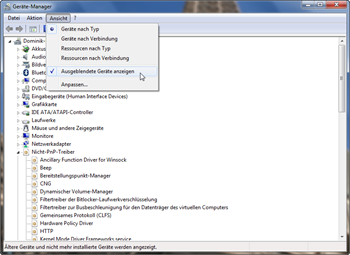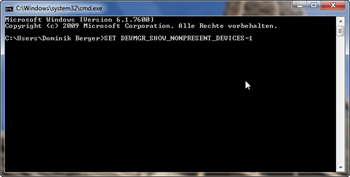Standardmäßig zeigt der Gerätemanager nur Informationen über alle derzeit angeschlossenen Plug&Play-Geräte an. Um auch nicht Plug&Play-fähige Geräte und jene Geräte, die derzeit nicht angeschlossen sind, anzuzeigen, muss man zwei Tricks anwenden.
Nicht Plug&Play-fähige Geräte anzeigen
Um auch nicht Plug&Play-fähige Geräte im Gerätemanager anzuzeigen, öffnet man den Gerätemanager und wählt anschließend im Menü Ansicht/Ausgeblendete Geräte anzeigen. Die Geräte finden sich dann unter dem Knoten Nicht-PnP-Treiber.
Derzeit nicht angeschlossene Geräte anzeigen
Um jene Geräte anzuzeigen, die zwar installiert, aber derzeit nicht angeschlossen sind muss man die entsprechende Systemvariable setzen. Hierzu sucht man im Startmenü nach cmd, klickt mit der rechten Maustaste auf das gefundene Element und wählt Als Administrator ausführen. Jetzt führt man den Befehl SET DEVMGR_SHOW_NONPRESENT_DEVICES=1 aus.
Anschließend startet man von der CMD aus den Gerätemanager. Hierzu führt man den Befehl devmgmt.msc aus. Nun wählt man im Menü des Gerätemanagers Ansicht/Ausgeblendete Geräte anzeigen. Danach finden sich die gesuchten Geräte und Treiber. Die gesetzte Systemvariable wirkt sich nur auf die anschließend gestartete Instanz des Gerätemanagers aus. Öffnet man den Gerätemanager das nächstes Mal, so werden die nicht angeschlossenen Geräte nicht mehr angezeigt.